Formule Excel : Calculer les jours, heures, minutes et secondes entre deux dates
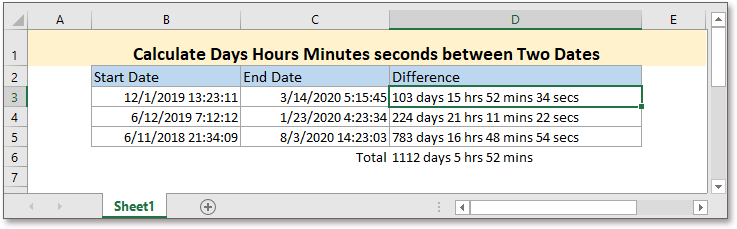
En général, dans Excel, nous utilisons des formules pour compter la différence entre deux dates en jours ou la différence entre deux horaires. Cependant, dans certains cas particuliers, nous pourrions vouloir obtenir les jours, heures, minutes et secondes entre deux dates-heures. Ce tutoriel présente la formule pour résoudre cette tâche.
Si vous souhaitez suivre ce tutoriel, veuillez télécharger la feuille de calcul exemple.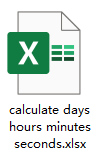
Formule générique :
| ENT(date_heure_fin-date_heure_début)&" jours "&TEXTE(date_heure_fin-date_heure_début,"h"" h ""m"" min ""s"" sec"") |
Arguments
| Date_heure_fin, date_heure_début : les deux dates dont vous souhaitez calculer la différence. |
Erreur
Si l'argument date_heure_fin est plus petit que l'argument date_heure_début, la formule renverra la valeur d'erreur #VALEUR!.
Valeur de retour
Cette formule renvoie une valeur texte.
Fonctionnement de cette formule
Pour obtenir la différence entre deux dates-heures dans la cellule B3 et la cellule C3, veuillez utiliser la formule ci-dessous :
| =ENT(C3-B3)&" jours "&TEXTE(C3-B3,"h"" h ""m"" min ""s"" sec"") |
Appuyez sur Entrée pour obtenir le résultat.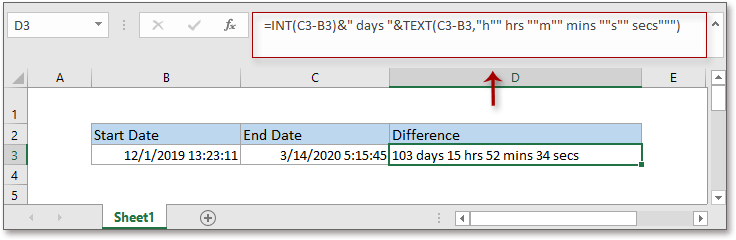
Explication
Fonction ENT : La fonction ENT renvoie la partie entière d'un nombre décimal.
Comme la date est stockée sous forme de nombre entier sériel dans Excel, et l'heure est stockée sous forme de nombre décimal sériel inférieur à 1 dans Excel, et la date-heure est stockée sous forme de nombre décimal sériel. Par exemple, la date-heure 12/1/2019 13:23:11 est stockée comme 43800.5577662037 dans Excel. Ici, la fonction ENT extrait la partie entière de la différence entre deux dates-heures pour obtenir la différence en jours.
Fonction TEXTE : Cette fonction est utilisée pour convertir un nombre en texte avec un format spécifié.
& : Il s'agit d'un connecteur qui relie les résultats de chaque partie de la formule.
Astuce : Pour obtenir le total des jours, heures, minutes et secondes entre un ensemble de dates de début et de fin, vous pouvez adapter la formule en utilisant la fonction SOMMEPROD :
=ENT(SOMMEPROD(fins-débuts))&" jours "&TEXTE(SOMMEPROD(fins-débuts),"h"" h ""m"" min """)
L'argument fins représente la plage de dates de fin, débuts est la plage de cellules des dates de début. Par exemple, la plage C3:C5 contient les dates de fin, B3:B5 contient les dates de début, utilisez la formule comme ceci :
=ENT(SOMMEPROD(C3:C5-B3:B5))&" jours "&TEXTE(SOMMEPROD(C3:C5-B3:B5),"h"" h ""m"" min """)
Appuyez sur Entrée touche.
Formules Relatives
- Calculer les jours restants dans le mois
Dans ce tutoriel, il fournit une formule pour calculer rapidement les jours restants dans le mois dans Excel. - Calculer les jours restants à partir d'aujourd'hui
Parfois, vous voudrez peut-être savoir combien de jours restent jusqu'à expiration à partir d'aujourd'hui pour chaque produit alimentaire. Dans Excel, il existe une formule qui peut vous aider à obtenir rapidement les jours restants. - Calculer les jours restants entre deux dates
Ici, ce tutoriel fournit une formule pour calculer rapidement les jours restants entre deux dates. - Calculer le temps de travail avec pause dans une feuille de temps
Il fournit la formule qui utilise la fonction MOD pour calculer le temps de travail avec pauses dans Excel.
Fonctions Relatives
- Fonction SI d'Excel
Teste des conditions spécifiées, puis renvoie les valeurs correspondantes. - Fonction VALEUR d'Excel
Convertit du texte en nombre. - Fonction MOIS d'Excel
La fonction MOIS est utilisée pour obtenir le mois sous forme de nombre entier (1 à 12) à partir d'une date. - Fonction JOUR d'Excel
La fonction JOUR obtient le jour sous forme de nombre (1 à 31) à partir d'une date. - Fonction ANNEE d'Excel
La fonction ANNEE renvoie l'année basée sur la date donnée au format de numéro série à 4 chiffres.
Les meilleurs outils de productivité pour Office
Kutools pour Excel - Vous aide à vous démarquer de la foule
Kutools pour Excel compte plus de 300 fonctionnalités, garantissant que ce dont vous avez besoin est à portée d'un clic...
Office Tab - Activer la lecture et l'édition par onglets dans Microsoft Office (y compris Excel)
- Une seconde pour passer entre des dizaines de documents ouverts !
- Réduit de centaines le nombre de clics souris pour vous chaque jour, dites adieu à la main de la souris.
- Augmente votre productivité de 50 % lors de la visualisation et de l'édition de plusieurs documents.
- Apporte des onglets efficaces à Office (y compris Excel), tout comme Chrome, Edge et Firefox.